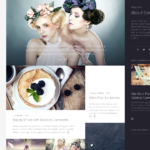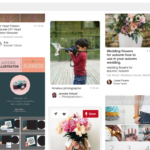普通にブログを書いているだけなら、あまり縁の無いメルマガやニュースレターですが、ブログメディアや、売れっ子ブログでは導入したいと考えている人もいると思います。
人数が多くなる場合などは、メルマガスタンドを使用することをオススメしますが、あまり多くない人数の人にお知らせを送りたいのでメルマガスタンドを使用するまでもない、という人や社内サイト・ツールで使用するのでメルマガスタンドが使えない……。などの場合には、たくさんのメルマガ配信プラグインがあるので、利用するのも手だと思います。
しかし、多くのメルマガ配信プラグインがあり、迷ってしまうと思います。有名どころで言うと「Subscribe2」などがありますが、どうも私には使いづらく、他のものを探していた所見つけたのが、今回ご紹介する「MailPoet 3 (new) 」です。なぜかっこでNewがついているのかは不明ですが、割と使い勝手がよく、操作性も直感的にできるので良いと思います。
メルマガプラグインMailPoet 3 (new) の特徴
- 操作画面は日本語化されています。
- 更新通知は、すぐに送信する・1日に1回・毎週・毎月と送信するタイミングや頻度を選べます。
- WordPressの登録ユーザーや、メールアドレスと名前からリストを作成し、ニュースレター(メルマガ)ごとに送信するリストを追加削除できます。
- テンプレートからHTMLメール・テキストメールなどテンプレートを選んでニュースレター(メルマガ)を作成できます。※ただしテンプレートは英語です
- 新規投稿のお知らせなどは、送信する投稿数やカテゴリを指定できます。
- 投稿のお知らせなどは、抜粋を出したり、タイトルのみにしたりすることが可能。タイトルの形式、タイトルの位置Feauture画像の表示位置や表示しないなど程よく細かく設定できます。
- ニュースレター(メルマガ)を送信する時間も設定可能です。
デモサイトの紹介
下にだいたいの操作性がわかるように画面のスクリーンショットと、説明を載せておきますが、Mailpoet3にはデモサイトが用意され、実際試すことができます。説明を読むより触った方が早い、という方はデモサイトで試してみてください。
メルマガプラグイン「MailPoet3」の使用画面の簡単な説明
下記の操作に入る前に送信リストを作成します。今回は割愛します。
新規作成画面
管理画面のMailPoetの項目から「メール」を選び、「新しく追加する」ボタンを押します。

メールの種類を選択
自動で最新投稿のメルマガを出したい時は『最新の投稿通知』を選択します。一通だけ手動で送信したい時は『ニュースレター』または、『最新の投稿通知』を選択し次の画面で「すぐに送信」を選びます。

送信する頻度を選択します。

送信するメルマガに適用するテンプレートを選択します。下の画像では出てきませんがHTMLを使用した綺麗なテンプレートもあります。

タイトルや、プレビューテキストを入力します。その後メルマガに挿入するコンテンツをドラッグ&ドロップで選びます。最新の投稿を送信したい場合は、自動最新コンテンツを選びます。

コンテンツの内容を細かく設定したい場合や、確認したい場合は、メルマガに挿入した「自動最新コンテンツ」にオンマウスし、歯車マークをクリック。

最新として送信する投稿の数や、送信するカテゴリや、除外するカテゴリを指定できます。また表示オプションクリックすると、タイトル、抜粋を表示するか、タイトルかだけにするか、や、並び順などが設定できます。

その他の部分の英語の部分に、任意の文章を入れて「次へ」をクリック。リストを選び、送信者と返信先を入力し、「配信スケジュール」にチェックし送信を押します。

と、こんな感じに設定いたします。今回は簡単に自動で更新情報を送れるニュースレターを送信するための、画面の説明をしましたが、メルマガ登録時のウェルカムメールや、すぐに送ることができるメルマガやニュースレターも送ることができます。テンプレートが英語なのが少し扱いづらい所ですが、その他は日本語となっているので、比較的容易に設定できると思います。
メルマガ発行を考えている人はぜひ一度デモサイトで試したり、テストで設置して試してみるのも良いと思います。
MailPoet3の入手は下記のページ(WordPressの公式プラグインページ)よりどうぞ
デモサイトはこちら